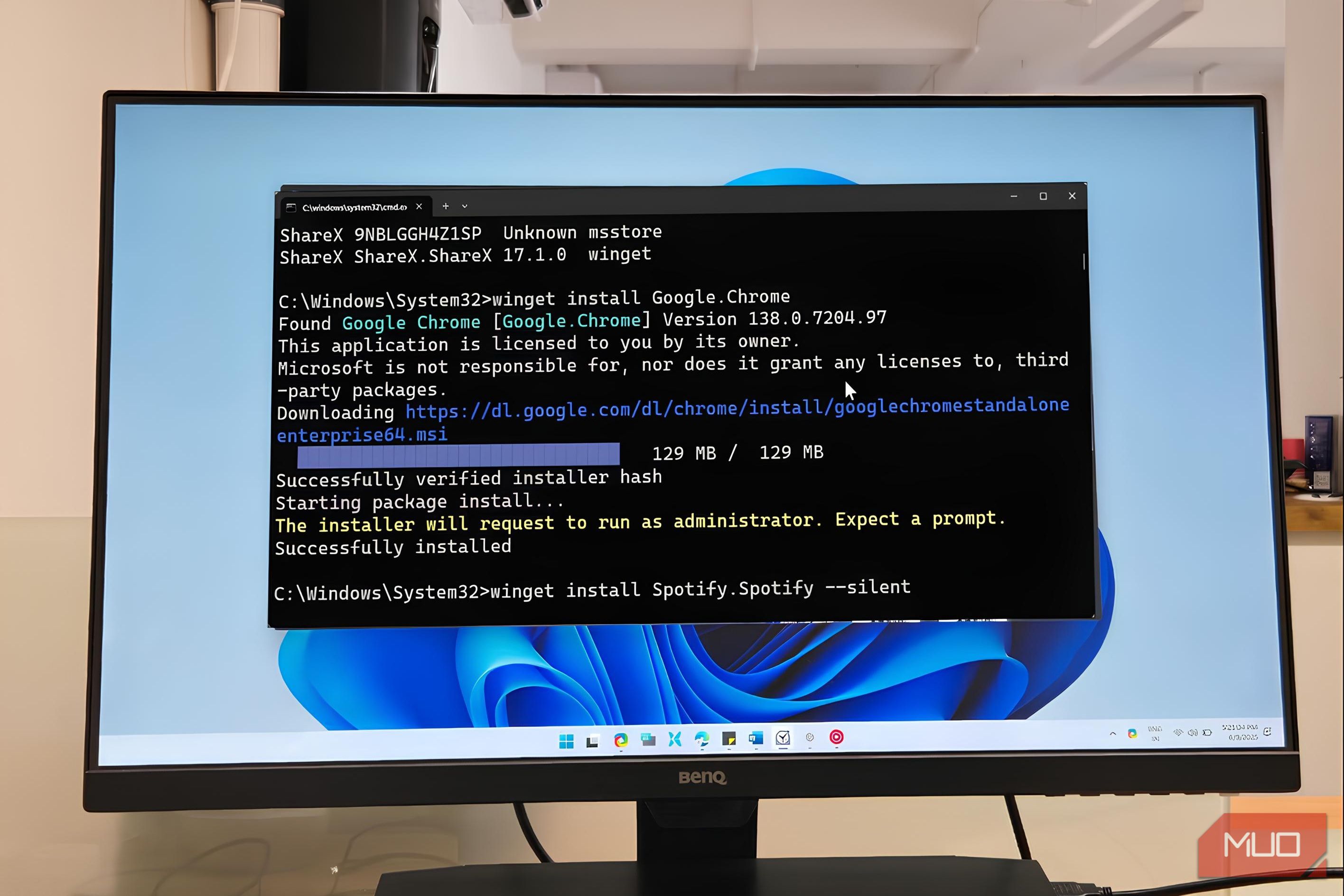هرکسی که از رایانه استفاده می کند ، اغلب می داند که چقدر سریع برخی کارها می توانند تکراری و کسل کننده شوند. برای شخصی مثل من که دائماً عیب یابی یا رفع رایانه های شخصی را برطرف می کند ، داشتن ویژگی ویندوز برای نصب نرم افزار آسان همیشه یک ابزار مفید است.
هرکسی که از رایانه استفاده می کند ، اغلب می داند که چقدر سریع برخی کارها می توانند تکراری و کسل کننده شوند. برای شخصی مثل من که دائماً عیب یابی یا رفع رایانه های شخصی را برطرف می کند ، داشتن ویژگی ویندوز برای نصب نرم افزار آسان همیشه یک ابزار مفید است.
Winget یک مکاشفه بوده است. این عملیات به طور قابل توجهی آسانتر شده است. اما من راه هایی برای استفاده از آن فراتر از نصب برنامه های روتین پیدا کردم. فرآیندی که یک بار ساعت ها طول کشید ، فقط چند دقیقه طول می کشد.
در حالی که Winget بسیار قدرتمند و مناسب برای کاربران برق است ، برخی از برنامه هایی که من به اشتراک می گذارم نیز برای استفاده روزمره مناسب است.
4
پیکربندی بال
مدیریت کل حالت سیستم
با داشتن یک رایانه جدید ، باید برنامه های مورد استفاده خود را نصب کنید ، اما انجام این کار یکی پس از دیگری کند است. در حالی که می توانید این کار را با Winget تسریع کنید ، نصب برنامه ها یک بار به نمایش نمی گذارد که ابزار چقدر قدرتمند است. اگر این تاسیسات مفرد هدف بود ، ترجیح می داد با نصب کننده های معمولی GUI بچسبید.
من از Winget برای پیکربندی و مدیریت وضعیت سیستم خود استفاده می کنم. بنابراین ، به عنوان مثال ، با مجموعه برنامه های ضروری من برای نصب ویندوز جدید ، Winget این کار تکراری را ساده می کند. با یک دستور کوتاه ، من تمام برنامه های کاربردی خود را در هر رایانه نصب کرده ام.
برای این کار ، من از فرمان پیکربندی Winget استفاده می کنم. این یک تنظیم اولیه یک بار است که برنامه هایی را که می خواهم روی هر سیستم نصب کنم تعریف می کنم و آنها را در یک فایل YAML ذخیره می کنم. پس از اتمام این کار ، من فقط باید آن پرونده را در رایانه جدید کپی کنم ، PowerShell را به عنوان مدیر باز کنید و دستور را اجرا کنم:
پیکربندی Winget -f. \ MySetup.YAML
Winget تمام برنامه های موجود را از منابع خود به نظر می رسد ، نصب کننده ها را بارگیری می کند و آنها را ساکت اجرا می کند و پس از اتمام نصب ، بازخورد را به شما می دهد. با این کار ، من می توانم از رایانه های مختلف استفاده کنم اما برنامه های یکسانی را نصب کرده ام که تجربه یکسان را در بین آنها به اشتراک می گذارم.
3
ارتقاء بال -همه
یک دستور برای به دست آوردن آخرین نسخه های همه برنامه ها
همه می دانند که به روزرسانی برنامه ها برای امنیت بسیار مهم است ، زیرا به روزرسانی ها به طور معمول با ویژگی های امنیتی و رفع اشکال همراه است. با این حال ، این یک کار خسته کننده بیش از حد است که برنامه های شخصی را یک بار در رایانه خود به روز کنید.
Winget روشی ساده برای انجام این کار فراهم می کند: فرمان ارتقاء Winget -All. با این کار ، رایانه شما آخرین نسخه های برنامه های شما را بارگیری و نصب می کند. من اغلب برای دیدن برنامه های نصب شده ، نسخه های فعلی آنها و آخرین نسخه های موجود ، ابتدا ارتقاء Winget را اجرا می کنم. این بسیار مفید است که به من می گوید آیا برنامه های منسوخ شده وجود دارد یا خیر.
دستورات ارتقاء Winget در صورت نیاز به عیب یابی مفید هستند. به عنوان مثال ، استفاده از این دستور ، نصب مجدد و به روزرسانی هر برنامه ، از جمله مواردی که دارای اطلاعات نسخه نامشخص هستند ، انجام می شود:
ارتقاء WINGET-همه — نامحدود-
در تجربه من ، این برنامه های خاص اغلب حشره دار هستند و ممکن است عملکرد خوبی نداشته باشند. مجبور کردن Winget برای به دست آوردن آخرین نسخه ها مشکل را برطرف می کند.
2
پین بال
از بروزرسانی های برنامه تصادفی خودداری کنید
پین Winget کاملاً با دستور ارتقاء بالا ارتباط دارد. در حالی که راهنما این است که همیشه برنامه ها را به روز کنید ، موارد معدودی وجود دارد که من نیازی به برنامه به روز ندارم. به عنوان مثال ، هنگامی که یک به روزرسانی تغییرات UI را معرفی می کند که نیاز به تنظیم زمان دارد ، می تواند به بهره وری من آسیب برساند.
با استفاده از Winget Upgrade -همه برنامه ها ، از جمله برنامه هایی که نمی خواهید به روز کنید ، به روز می شود. این جایی است که من عاشق پین بال هستم. این امر به شما امکان کنترل گرانول بر محیط های برنامه را می دهد و به شما امکان می دهد تا برنامه های خاصی را غیرفعال یا پرش کنید.
موارد زیر به Winget دستور می دهد تا از تمام به روزرسانی های Microsoft Powertoys استفاده کند:
پین Winget Add -ID Microsoft.Powertoys
بنابراین ، هنگامی که من به روزرسانی Winget را اجرا می کنم ، همه برنامه های دیگر به جز PowerToys به روز می شوند. برای انتقال حالت به رایانه های دیگری که استفاده می کنم ، من Winget Pin Export -Output را اجرا می کنم. سپس می توانم این را با تیم یا دوستانم به اشتراک بگذارم.
1
Winget + زمانبندی کار
تنظیم خودکار برنامه را پیکربندی کنید
از بین تمام پیشنهادات Hacks Winget ، اتوماسیون در صدر لیست قرار دارد. Windows Task Scheduler می تواند برنامه هایی را به صورت برنامه اجرا کند ، اما می توانید آن را به سطح بعدی برسانید و هنگام جفت شدن با Winget یک ابزار تعمیر و نگهداری خودکار ایجاد کنید.
رایج ترین استفاده از این برای من به روز کردن تمام برنامه های من در یک برنامه است. از آنجا که برنامه ریز با اسکریپت ها کار می کند ، می توانم یک کار جدید ایجاد کنم ، Winget را به عنوان برنامه اضافه کنم و این دستور را به عنوان اسکریپت درج کنم:
به روزرسانی-همه-سیلی-اژدهای بسته بندی-مگس
به این ترتیب ، هنگامی که کار برنامه ریزی شده اجرا می شود ، Winget به طور خودکار اسکریپت را اجرا می کند و تمام برنامه های من را بی صدا به روز می کند. اما این فقط یک برنامه است. من همچنین این را به سایر دستورات Winget گسترش می دهم. من می توانم برنامه زمانبندی وظیفه را به یک فایل پیکربندی ذخیره شده یا یک لیست برنامه های پین شده اشاره کنم و کل فرآیند راه اندازی به صورت دستی می شود.
بیشتر افراد Winget را ابزاری برای نصب و حذف برنامه ها می دانند. حتی اگر این بخش عظیمی از آنچه انجام می دهد ، می توانید با تطبیق آن برای اتوماسیون برخی از کارهای اساسی ، بهره وری خود را افزایش دهید. در حالی که من برخی از راه هایی را که دوست دارم از این ابزار استفاده کنم به اشتراک گذاشته ام ، اما هنوز کنجکاو هستم که روشهای منحصر به فرد افراد دیگر از آن و چگونگی افزایش گردش کار شما را بدانم.